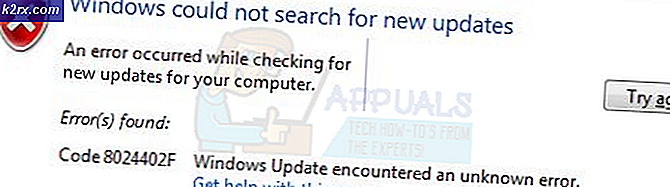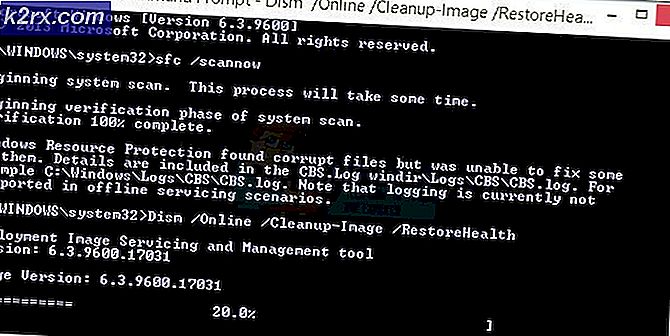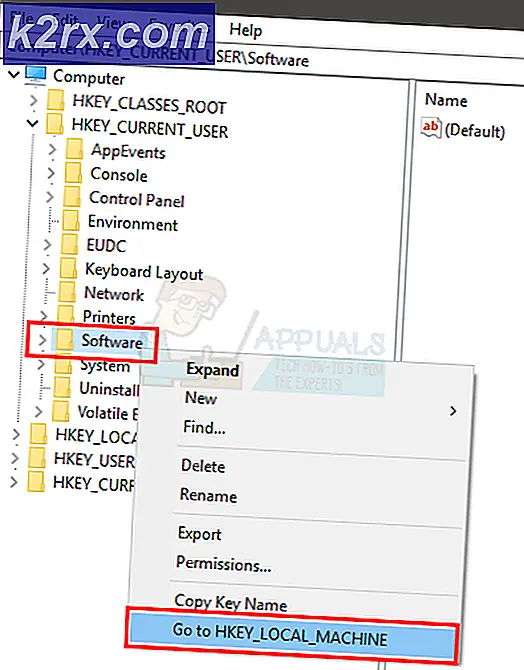So entfernen Sie die Jugendschutzeinstellungen von einem Konto unter Windows 7/8 und 10
Microsoft bietet in allen Geräten und Betriebssystemen die Jugendschutzeinstellungen, um sicherzustellen, dass Kinder nicht auf Dinge zugreifen, die für ihr Alter nicht geeignet sind. Es ist eine äußerst hilfreiche Funktion, aber es kann Benutzer viel stören, wenn es ständig eingeschaltet ist. Es würde nicht zulassen, dass ein Erwachsener, der das Recht hat, jedes Merkmal zu nutzen, auch auf alles zugreifen kann. Daher ist das Ausschalten genauso wichtig wie das Einschalten.
Verschiedene Windows-Versionen haben unterschiedliche Programme, die die Familiensicherheit gewährleisten. Folglich gibt es verschiedene Methoden, um sie auszuschalten. Dieser Artikel listet alle Methoden auf, die übernommen werden können, um Family Safety unter Windows XP, Windows 7, Windows Vista und Windows 10 rückgängig zu machen.
Für Windows 7 mit Kindersicherung ein
Klicken Sie auf die Schaltfläche Start ganz links in der Taskleiste. In der rechten Spalte finden Sie die Systemsteuerung . Klicken Sie auf die Überschrift Benutzerkonten und Familiensicherheit . Sobald Sie drin sind, sehen Sie die Kindersicherung . Klicke darauf und setze es auf aus . Dadurch werden die Jugendschutzeinstellungen für jedes Benutzerkonto deaktiviert.
Für Windows 7, Vista und XP mit Windows Essentials
Gehen Sie wie oben erwähnt zur Systemsteuerung und klicken Sie auf Programm deinstallieren unter Programme . Suchen Sie in der Liste der gefüllten Programme nach Windows Essentials . Wählen Sie es aus und klicken Sie auf Deinstallieren / Ändern . Diese Option steht ganz oben in der Liste neben Organisieren . Als nächstes deaktivieren Sie das Kontrollkästchen neben Family Safety und fahren Sie fort. Folgen Sie den weiteren Anweisungen.
PRO TIPP: Wenn das Problem bei Ihrem Computer oder Laptop / Notebook auftritt, sollten Sie versuchen, die Reimage Plus Software zu verwenden, die die Repositories durchsuchen und beschädigte und fehlende Dateien ersetzen kann. Dies funktioniert in den meisten Fällen, in denen das Problem aufgrund einer Systembeschädigung auftritt. Sie können Reimage Plus herunterladen, indem Sie hier klickenJetzt haben Sie die Hälfte der Aufgabe erledigt. Starten Sie Ihr System neu, damit Ihr Computer die von Ihnen vorgenommenen Änderungen anpasst. Öffnen Sie danach einen Webbrowser, geben Sie http://account.microsoft.com/family ein und melden Sie sich mit dem Konto an, mit dem die Familie eingerichtet wurde. Um dich aus der Sicherheit zu entfernen, musst du zuerst alle Kinder entfernen. Klicken Sie hierzu auf Ein untergeordnetes Element auswählen, um deren Einstellungen zu entfernen oder zu bearbeiten . Sobald Sie hier sind, wählen Sie Kinder einzeln aus und entfernen Sie sie. Sie müssen nun zur Hauptseite der Hauptfamilie zurückkehren und Entfernen wählen , das über dem Abschnitt namens Erwachsene geschrieben wurde . Wähle selbst aus und klicke auf Entfernen . Ihr Konto ist nun endlich frei von Jugendschutzeinstellungen.
Für Windows 10
Öffnen Sie einen Webbrowser und geben Sie http://account.microsoft.com/family in die Adressleiste ein. Melden Sie sich in der sich öffnenden Webseite mit Ihrem Konto an. Sie haben jetzt zwei Abschnitte, Erwachsene und Kinder . Wählen Sie diejenige aus, die Sie aus der Privatsphäre entfernen möchten. Wenn Sie sich selbst entfernen möchten, sind Sie in der Erwachsenenabteilung. Sie müssen jedoch alle Kinder entfernen, bevor Sie sich selbst entfernen. Gehen Sie in den jeweiligen Abschnitt, wählen Sie das Konto aus, das Sie aus der Privatsphäre entfernen möchten, und klicken Sie auf Entfernen .
PRO TIPP: Wenn das Problem bei Ihrem Computer oder Laptop / Notebook auftritt, sollten Sie versuchen, die Reimage Plus Software zu verwenden, die die Repositories durchsuchen und beschädigte und fehlende Dateien ersetzen kann. Dies funktioniert in den meisten Fällen, in denen das Problem aufgrund einer Systembeschädigung auftritt. Sie können Reimage Plus herunterladen, indem Sie hier klicken